Windows 11 a introduit des améliorations notables en termes d’esthétique et de fonctionnalités, telles que le nouveau menu Démarrer, les widgets et la compatibilité avec les applications Android. Cependant, Microsoft a considérablement limité les options de personnalisation de la barre des tâches dans cette dernière version de son système d’exploitation de bureau. Il n’est plus possible de déplacer la barre des tâches vers le haut ou les côtés, ni d’en modifier la taille. C’est pourquoi, dans ce guide, nous vous présentons une exploration détaillée des méthodes pour personnaliser la barre des tâches sous Windows 11. Que vous souhaitiez la positionner en haut de l’écran ou déplacer les icônes vers la gauche, nous aborderons toutes les options de personnalisation disponibles.
Personnalisation de la barre des tâches sous Windows 11 (Mise à jour d’octobre 2022)
Nous avons intégré des instructions pour utiliser l’Éditeur du Registre afin de redimensionner la barre des tâches, de la déplacer vers le haut et plus encore. Il est même possible de retrouver le menu Démarrer classique de Windows 10, si vous n’êtes pas convaincu par la refonte de Windows 11. Plongeons dans le vif du sujet.
1. Modifier l’alignement des icônes de la barre des tâches dans Windows 11
Avec Windows 11, Microsoft a centré par défaut l’alignement de la barre des tâches et du menu Démarrer. Toutefois, si vous préférez revenir à l’alignement par défaut sur la gauche, comme dans Windows 10, vous pouvez le faire via l’application Paramètres. Pour entamer notre exploration de la personnalisation de la barre des tâches sous Windows 11, accédons à la nouvelle application Paramètres.
1. Utilisez le raccourci clavier « Windows + I » pour ouvrir l’application Paramètres, puis sélectionnez l’onglet « Personnalisation » dans la barre latérale gauche. Ensuite, cliquez sur « Barre des tâches ».
2. Développez la section « Comportements de la barre des tâches » et réglez l' »alignement de la barre des tâches » sur gauche au lieu de centre. Immédiatement, toutes les icônes de la barre des tâches se déplaceront vers le bord gauche, sans qu’il soit nécessaire de redémarrer votre PC Windows 11.
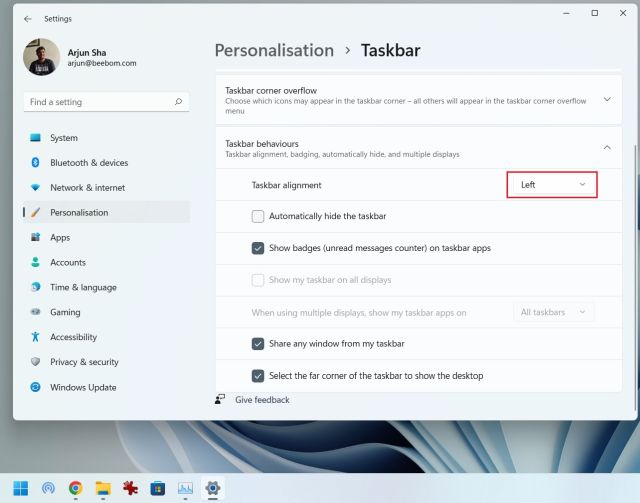
2. Personnaliser la barre des tâches de Windows 11 via l’application Paramètres
1. Par ailleurs, vous pouvez ajuster les menus, les icônes et les éléments de la barre des tâches depuis la page Paramètres. Faites un clic droit sur la barre des tâches et ouvrez « Paramètres de la barre des tâches ».
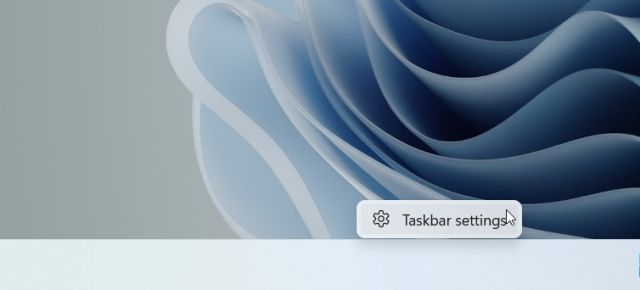
2. Ici, dans la section « Éléments de la barre des tâches », vous pouvez activer ou désactiver la zone de recherche, le bouton d’affichage des tâches, le panneau des widgets et le raccourci de conversation Teams. Nous avons même un guide spécifique sur la manière de désactiver le widget Teams Chat sur la barre des tâches de Windows 11.

3. Ensuite, vous pouvez ajouter un menu de stylet sur la barre des tâches si vous avez un ordinateur portable Windows 11 à écran tactile équipé d’un stylet. De plus, vous avez la possibilité d’intégrer un clavier tactile et un pavé tactile virtuel à la barre des tâches.
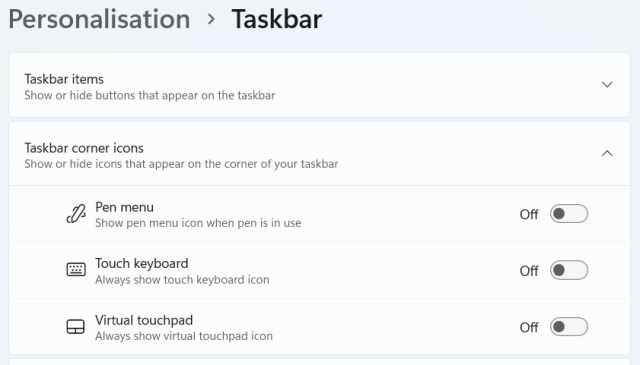
4. En ce qui concerne les icônes de débordement du coin de la barre des tâches, vous pouvez choisir celles qui seront visibles et celles qui seront masquées. Ainsi, vous pouvez personnaliser les icônes de la zone de notification sous Windows 11.
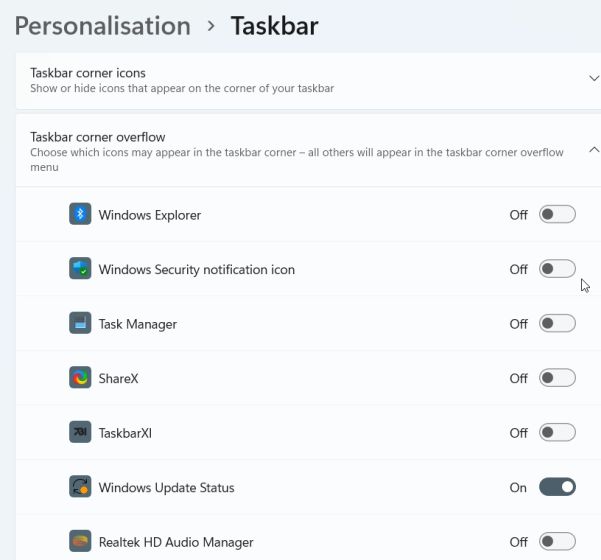
5. Enfin, dans « Comportements de la barre des tâches », vous pouvez choisir de masquer la barre des tâches lorsqu’elle n’est pas utilisée, d’afficher des badges sur les applications épinglées et d’activer le bouton « Afficher le bureau » dans le coin droit de la barre des tâches. Point fort : il est désormais possible d’afficher la barre des tâches complète avec une horloge sur plusieurs écrans.
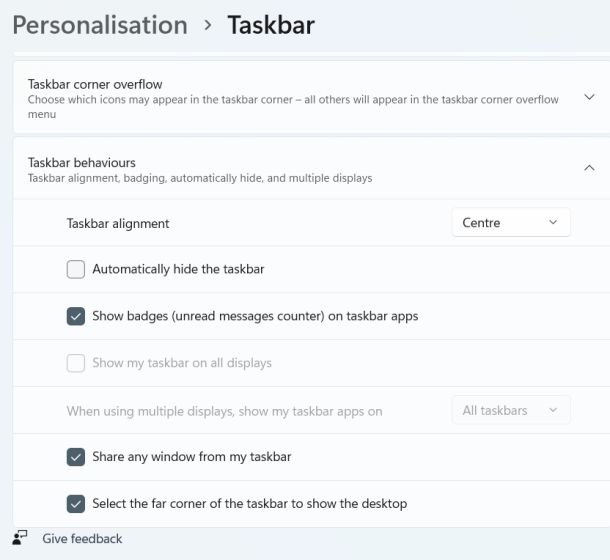
3. Déplacer la barre des tâches vers le haut ou le côté sous Windows 11
Nous avons un article dédié à la méthode pour déplacer la barre des tâches vers le haut ou le côté sous Windows 11, mais nous allons ici brièvement exposer les étapes pour vous donner une vue d’ensemble. Alors, découvrez comment personnaliser la barre des tâches sous Windows 11 et déplacez-la vers la position souhaitée.
1. Commencez par appuyer sur la touche Windows et tapez « regedit » dans le champ de recherche. Ensuite, ouvrez l' »Éditeur du Registre » dans les résultats de la recherche.
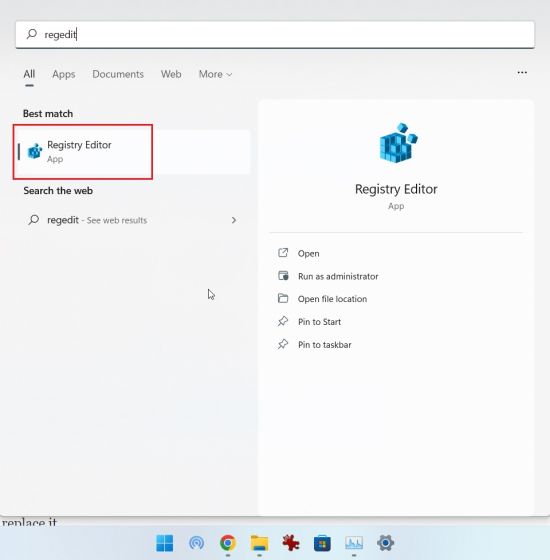
2. Ensuite, copiez le chemin ci-dessous et collez-le dans la barre d’adresse du Registre. Appuyez sur Entrée pour atteindre directement l’entrée StuckRects3.
ComputerHKEY_CURRENT_USERSoftwareMicrosoftWindowsCurrentVersionExplorerStuckRects3
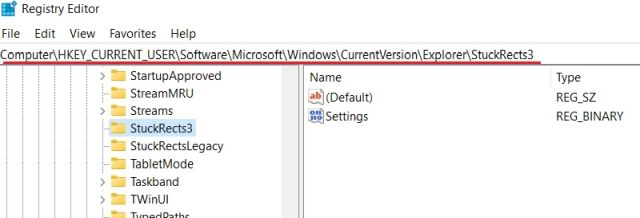
3. Puis, double-cliquez sur « Paramètres » dans le panneau de droite et localisez la cinquième valeur dans la ligne 00000008. Par défaut, sa valeur est définie sur 03. Double-cliquez pour sélectionner cette valeur et la remplacer.
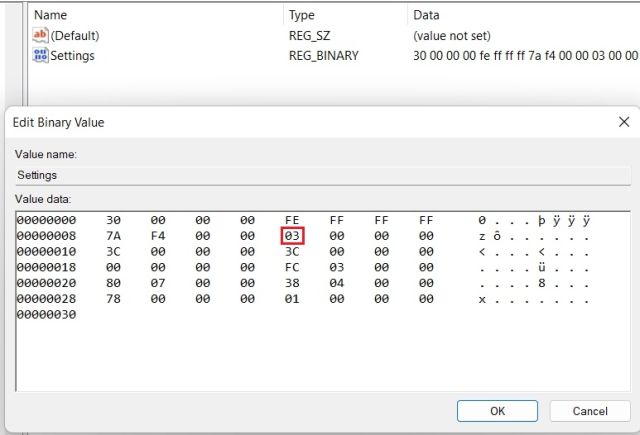
4. Pour déplacer la barre des tâches vers le haut, attribuez la valeur 01. De même, définissez la valeur sur 00 ou 02 pour déplacer la barre des tâches vers la gauche ou la droite, respectivement, sur votre PC Windows 11. Cependant, la barre des tâches ne se charge pas correctement lorsqu’elle est placée à gauche ou à droite. Après des tests sur la dernière version stable de Windows 11 (12 octobre, version 22000.1098), j’ai constaté que le problème persiste. Pour l’instant, je recommande d’éviter de déplacer la barre des tâches sur les côtés.
Pour une référence rapide, voici les valeurs et leurs positions correspondantes dans la barre des tâches :
- Barre des tâches à gauche – 00
- Barre des tâches en haut – 01
- Barre des tâches à droite – 02
- Barre des tâches en bas – 03
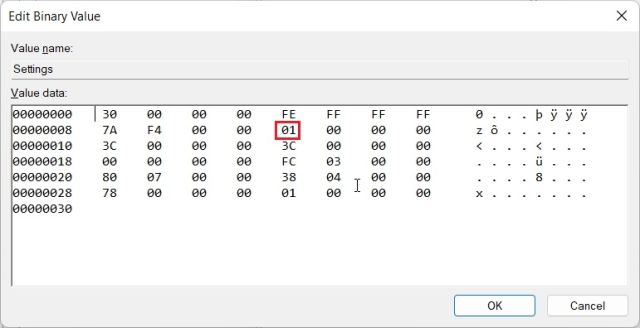
5. Après avoir défini la valeur, redémarrez votre ordinateur. Vous pouvez également ouvrir le Gestionnaire des tâches via le raccourci clavier « Ctrl + Maj + Échap » et redémarrer l’Explorateur Windows si vous ne souhaitez pas redémarrer le système.
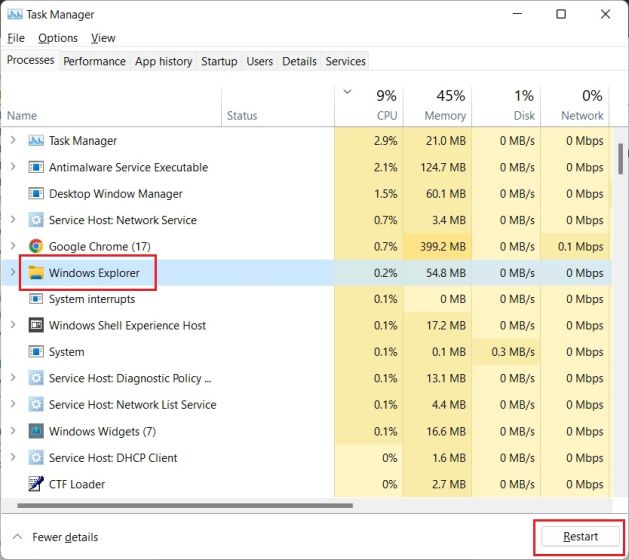
6. La barre des tâches sera maintenant déplacée vers le haut de votre PC Windows 11.
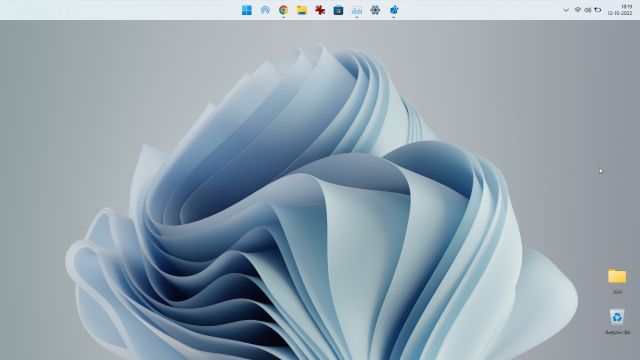
4. Redimensionner la barre des tâches dans Windows 11
Voici une méthode astucieuse pour personnaliser la barre des tâches de Windows 11 via l’éditeur de registre. Microsoft ne permet pas officiellement de redimensionner la barre des tâches dans Windows 11, mais vous pouvez le faire manuellement en utilisant l’éditeur de registre. Cette solution de contournement permet de réduire ou d’agrandir les icônes de la barre des tâches sur votre PC Windows 11. Voici comment procéder :
1. Comme pour l’étape précédente, appuyez sur la touche Windows et tapez « regedit » dans le champ de recherche. Ensuite, ouvrez l' »Éditeur du Registre » dans les résultats de la recherche.
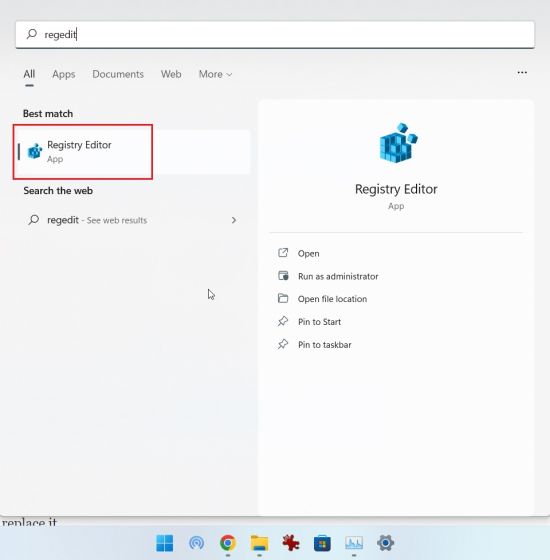
2. Une fois l’Éditeur du Registre ouvert, collez le chemin ci-dessous dans la barre d’adresse et appuyez sur Entrée.
ComputerHKEY_CURRENT_USERSoftwareMicrosoftWindowsCurrentVersionExplorerAdvanced
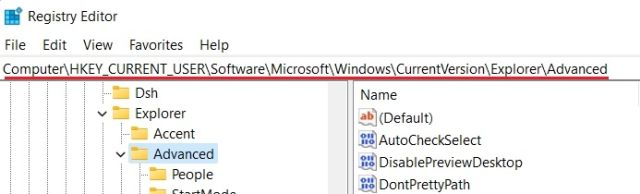
3. Ensuite, faites un clic droit dans l’espace vide tout en ayant sélectionné le dossier « Avancé » et choisissez « Nouveau -> Valeur DWORD (32 bits) ».
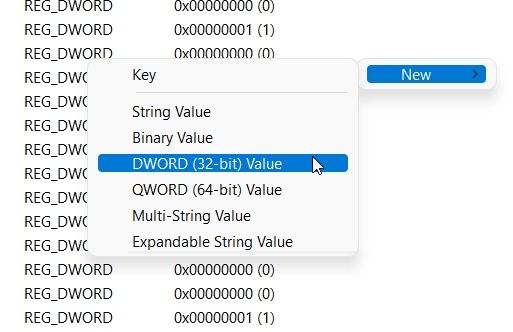
3. Nommez la valeur DWORD « TaskbarSi » et appuyez sur « Entrée » pour enregistrer les modifications.
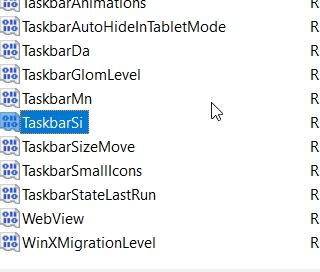
4. Maintenant, double-cliquez sur « TaskbarSi » pour modifier sa valeur. Les détails concernant la taille des icônes de la barre des tâches et leurs numéros correspondants sont les suivants :
- Petite barre des tâches – valeur TaskbarSi 0
- Barre des tâches par défaut – valeur TaskbarSi 1
- Grande barre des tâches – valeur TaskbarSi 2
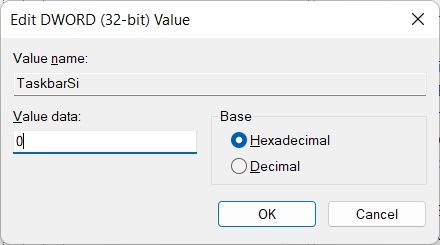
5. Selon vos préférences, définissez la valeur sur 0 ou 2, si la nouvelle taille par défaut de la barre des tâches de Windows 11 ne vous convient pas. Notez que les icônes des applications tierces peuvent apparaître légèrement pixélisées lors de l’utilisation d’une grande barre des tâches. Consultez les images ci-dessous pour comparer la taille des icônes de la barre des tâches sous Windows 11 :
5. Une fois la valeur définie, redémarrez le système, ou ouvrez le Gestionnaire des tâches via le raccourci clavier « Ctrl + Maj + Échap » et redémarrez l’Explorateur Windows.
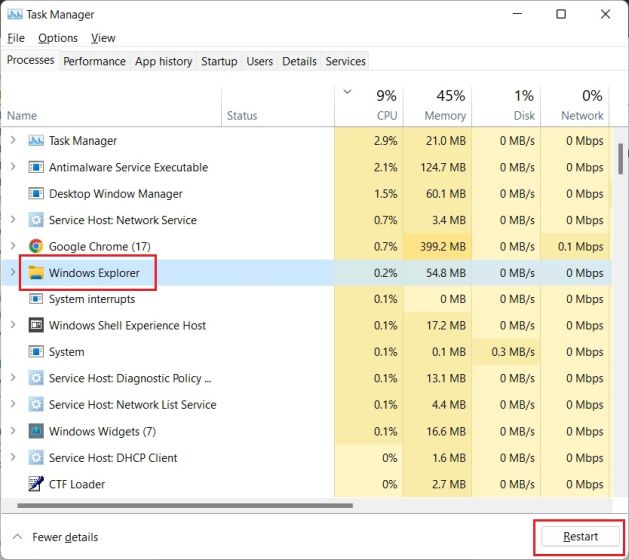
5. Dégrouper les icônes de la barre des tâches sous Windows 11
L’une des fonctionnalités les plus demandées, la possibilité de dégrouper les icônes, n’est toujours pas disponible dans la barre des tâches de Windows 11. Heureusement, un petit utilitaire, ExplorerPatcher, permet de récupérer cette fonctionnalité sans perturber la barre des tâches. Nous avons déjà publié un tutoriel détaillé sur la manière de configurer les icônes de la barre des tâches de Windows 11 pour qu’elles ne soient jamais combinées, mais nous allons brièvement résumer les étapes ici. Voici comment personnaliser la barre des tâches et dégrouper les icônes pour une meilleure visibilité.
1. Téléchargez Explorer Patcher depuis GitHub. Installez ensuite l’application, qui configurera automatiquement l’alignement des icônes de la barre des tâches sur la gauche. Point fort : les icônes de la barre des tâches sont configurées par défaut pour ne jamais se combiner, vous n’avez donc rien d’autre à faire.
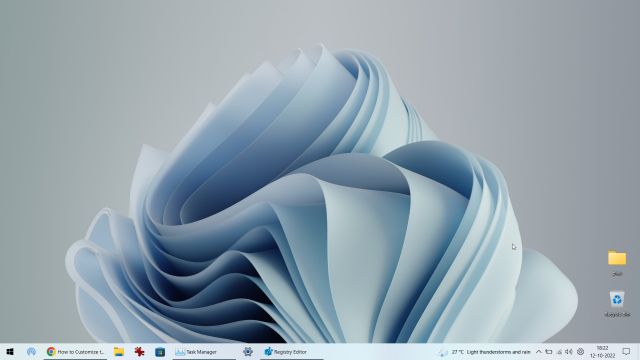
3. Faites un clic droit sur la barre des tâches et sélectionnez « Propriétés » pour configurer les paramètres.
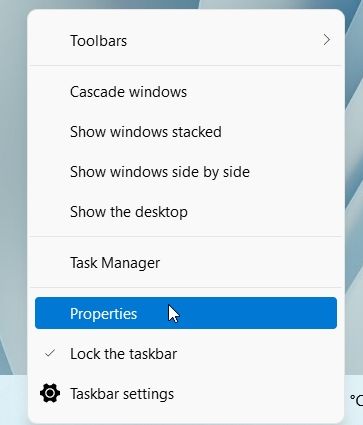
4. Dans la section « Barre des tâches », vous pouvez personnaliser la nouvelle barre des tâches centrée de Windows 11 à votre convenance. Vous pouvez modifier « Combiner les icônes de la barre des tâches sur la barre des tâches principale : ne jamais combiner (par défaut) ». Vous pouvez également choisir le style de la barre des tâches parmi Windows 10 ou Windows 11, selon vos préférences. N’oubliez pas de cliquer sur « Redémarrer l’explorateur de fichiers » en bas à gauche pour appliquer et visualiser les modifications.
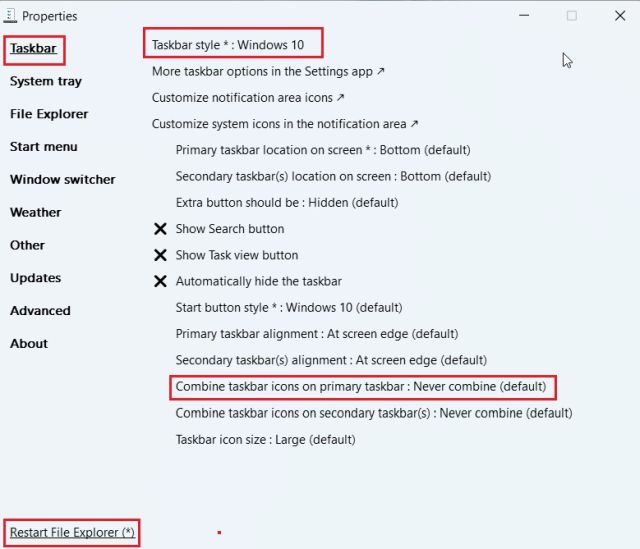
6. Personnaliser la barre des tâches de Windows 11 à l’aide d’applications tierces
De nombreuses applications tierces offrent la possibilité de personnaliser la barre des tâches sous Windows 11. Des outils tels que Start11 (Payant, 5,99 $, avec 30 jours d’essai gratuit) et StartAllBack (Payant, 4,99 $, avec 100 jours d’essai gratuit) sont payants, mais proposent une multitude de fonctionnalités intéressantes. Toutefois, je préfère ExplorerPatcher, car il est entièrement gratuit et open-source. En plus de la personnalisation de la barre des tâches, tous ces programmes offrent des possibilités de personnalisation du menu Démarrer, de l’explorateur de fichiers, de la zone de notification et d’autres éléments du système.
Vous pouvez même rétablir le menu Démarrer classique de Windows 10 sur Windows 11 grâce à ces applications. Choisissez celle qui convient le mieux à votre budget. Nous allons ici vous montrer comment personnaliser la barre des tâches de Windows 11 avec ExplorerPatcher.
1. Tout d’abord, téléchargez Explorer Patcher depuis sa page GitHub. Exécutez ensuite le programme, et la barre des tâches ainsi que le menu Démarrer retrouveront instantanément le style de Windows 10.
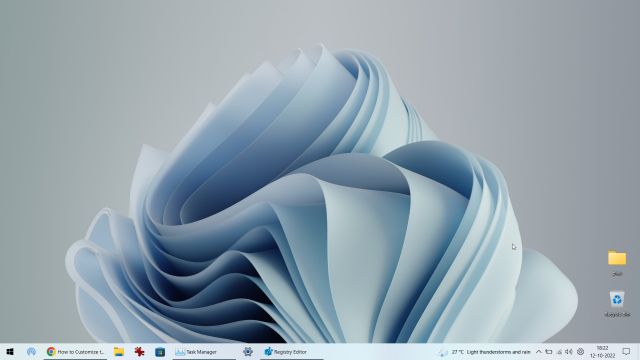
2. Vous pouvez maintenant faire un clic droit sur la barre des tâches et sélectionner « Propriétés » dans le menu contextuel.
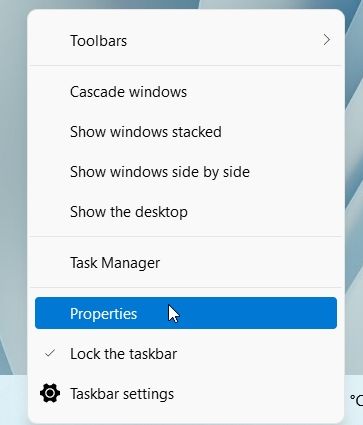
3. Dans la section « Barre des tâches », vous pouvez personnaliser le style du bouton Démarrer, les icônes de la zone de notification, la taille des icônes de la barre des tâches, l’alignement de la barre des tâches secondaire, etc. Une fois les modifications effectuées, cliquez sur « Redémarrer l’explorateur de fichiers » et le tour est joué.
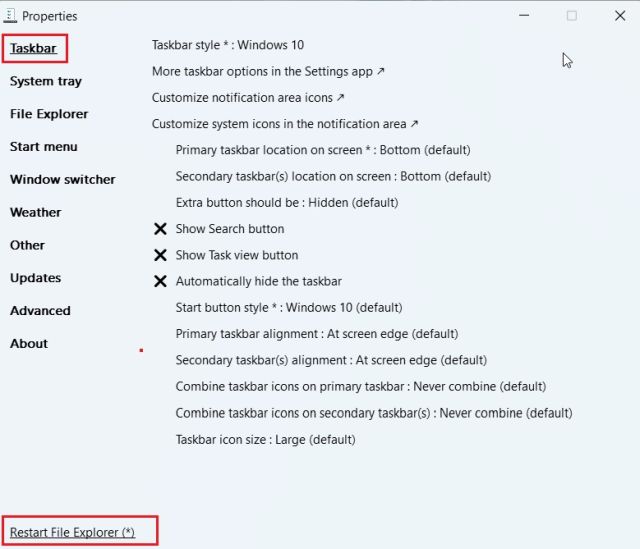
7. Modifier l’apparence de la barre des tâches sous Windows 11
Si vous souhaitez personnaliser l’apparence de la barre des tâches de Windows 11, plusieurs applications proposent des modifications visuelles. TaskbarXI (Gratuit sur le site officiel, 0,99 $ sur le MS Store) est un outil qui peut transformer votre barre des tâches Windows 11 en un dock de type macOS. Il permet également de définir la mise à l’échelle DPI pour chaque élément et prend en charge plusieurs écrans. Par ailleurs, des logiciels comme RoundedTB (Gratuit) et TranslucentTB (Gratuit) offrent davantage d’options de style visuel.
RoundedTB permet d’ajouter des marges et des coins arrondis à votre barre des tâches Windows 11, et vous pouvez même définir le rayon des coins dans cet outil. Quant à TranslucentTB, cette application vous permet de rendre la barre des tâches translucide et d’y ajouter des effets de couleur. Donc, si vous cherchez à rendre la barre des tâches plus esthétique, voici quelques-unes des meilleures applications Windows 11 que vous pouvez utiliser pour une personnalisation avancée. Dans ce guide, nous allons vous montrer comment utiliser TaskbarXI pour personnaliser l’apparence de la barre des tâches sous Windows 11.
1. Téléchargez l’application TaskbarXI depuis son site officiel gratuitement. Ensuite, extrayez-la à l’aide de l’extracteur ZIP natif de Windows 11 ou à l’aide d’applications telles que WinZip et WinRAR.
2. Une fois le fichier ZIP extrait, ouvrez le dossier et double-cliquez pour exécuter « TaskbarXI.exe ».
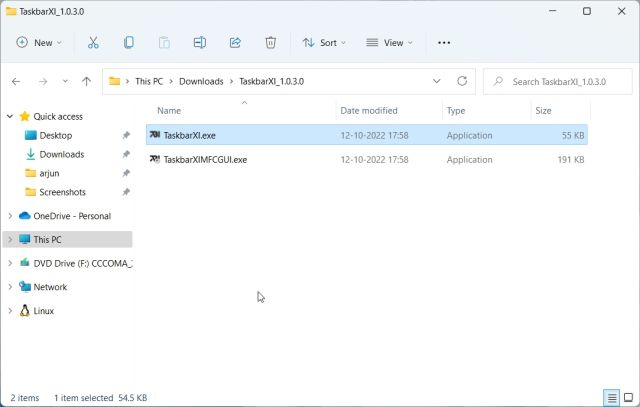
3. En quelques secondes, votre barre des tâches Windows 11 se transformera en un dock de type macOS.
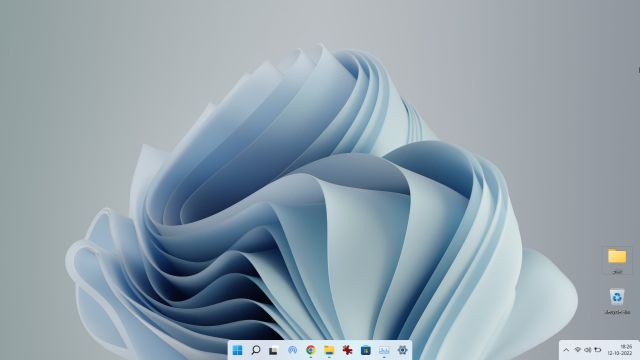
4. Vous pouvez maintenant ouvrir « TaskbarXIMFCGUI.exe » pour configurer la barre des tâches.
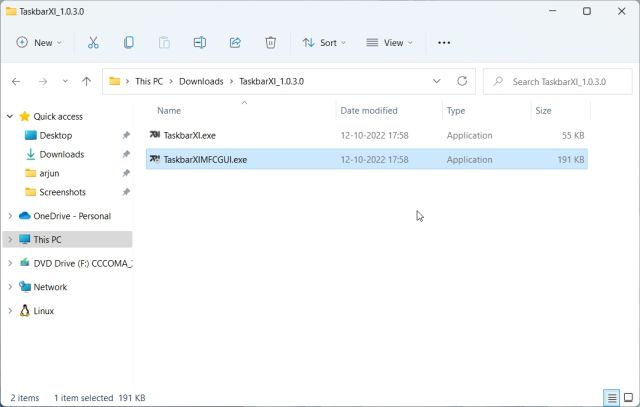
5. Dans l’application TaskbarXI Configurator, vous pouvez définir différents styles de barre des tâches, notamment transparent, dégradé transparent, opaque, flou et acrylique.
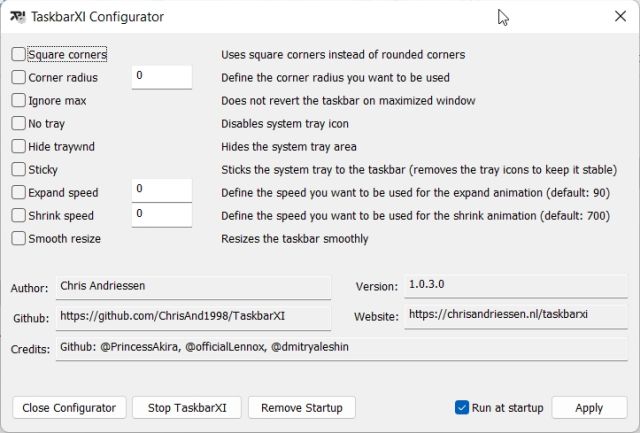
Personnaliser la barre des tâches selon vos préférences sous Windows 11
Voilà donc les options de personnalisation disponibles pour la barre des tâches sous Windows 11. Alors que Microsoft contraint les utilisateurs à la barre des tâches inférieure, de nombreux utilisateurs de Windows sont insatisfaits. Bien que le géant de Redmond n’ait pas modifié sa décision depuis la sortie de Windows 11 il y a un an, nous doutons de l’arrivée prochaine d’une option permettant de changer l’emplacement de la barre des tâches, comme c’était le cas dans Windows 10. En attendant, nous espérons que ces solutions de contournement via l’Éditeur du Registre vous aideront à personnaliser la barre des tâches de Windows 11 à votre guise. C’est tout pour nous. N’hésitez pas à nous faire part de vos difficultés dans la section commentaires ci-dessous.